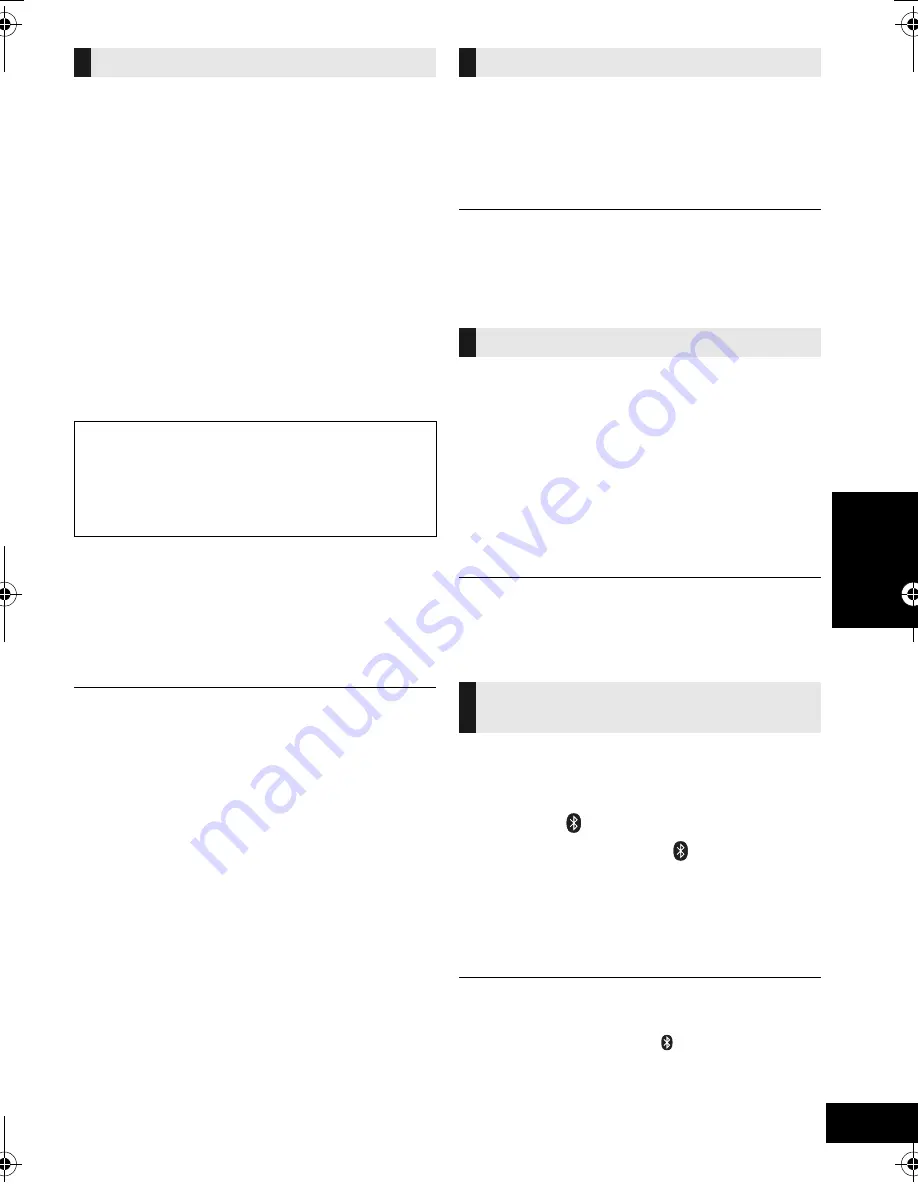
49
VQT4U54
Č
ESKY
Ob
č
as m
ů
že Panasonic vydat aktualizovaný software
pro toto za
ř
ízení, který m
ů
že za
ř
ízení p
ř
idat funkce
č
i
zlepšit fungování stávajících funkcí. Tyto aktualizace
jsou k dispozici bezplatn
ě
.
P
ř
íprava
≥
Zapnutí p
ř
ístroje.
≥
P
ř
ipojte za
ř
ízení k bezdrátové síti. (
l
42)
– Ujist
ě
te se, že je bezdrátová sí
ť
p
ř
ipojena k
internetu.
– Pokud je možnost “D.CONNECT” nastavena na
hodnotu “ON”, zm
ěň
te nastavení na hodnotu
“OFF” a p
ř
ipojte toto za
ř
ízení k bezdrátové síti,
která je p
ř
ipojena k síti Internet.
1
Opakovaným stisknutím tla
č
ítka [SETUP] vyberte
možnost “SW UPDATE” a poté stiskn
ě
te [OK].
2
Pro zahájení aktualizace stiskn
ě
te [
3
,
4
], zvolte
“UPDATE? Y” a poté stiskn
ě
te [OK].
3
Po úsp
ě
šném dokon
č
ení aktualizace se zobrazí
nápis “SUCCESS”.
4
Odpojte napájecí kabel a po 3 minutách jej op
ě
t
p
ř
ipojte.
≥
Stahování bude trvat n
ě
kolik minut. V závislosti na
prost
ř
edí p
ř
ipojení m
ů
že stahování trvat déle nebo
nemusí pracovat správn
ě
.
≥
Pokud za
ř
ízení nechcete aktualizovat, v kroku 2 zvolte
“UPDATE? N” a poté stiskn
ě
te [OK].
≥
Pokud nejsou k dispozici žádné aktualizace, po kroku 2 se
zobrazí “NO NEED”.
∫
Ov
ěř
ení verze softwaru
1
Opakovaným stisknutím tla
č
ítka [SETUP] vyberte možnost
“SW VER.” a poté stiskn
ě
te [OK].
{.
Zobrazí se nainstalovaná verze softwaru.
2
Vystupte stiskem [OK].
Zobrazte název p
ř
ipojené bezdrátové sít
ě
(SSID).
1
Stiskn
ě
te a podržte tla
č
ítko [– WPS] na za
ř
ízení a
tla
č
ítko [OK] na dálkovém ovládání, dokud se
displej za
ř
ízení nezobrazí na SSID.
2
Vystupte stiskem [OK].
≥
Pokud se na tomto za
ř
ízení zobrazí nápis “NOCONNECT”
není toto za
ř
ízení p
ř
ipojeno k bezdrátové síti.
≥
Všechna písmena se zobrazí jako velká písmena a znaky,
které nelze zobrazit, budou nahrazeny “
¢
”.
Chcete-li zkontrolovat IP adresu nebo Wi-Fi MAC
adresu za
ř
ízení.
1
Stiskn
ě
te a p
ř
idržte tla
č
ítko [– WPS] na za
ř
ízení a
[
4
] na dálkovém ovládání, dokud se na displeji
za
ř
ízení nezobrazí IP adresa.
{.
IP adresa je
č
áste
č
n
ě
zobrazena.
≥
Pro zobrazení adresy MAC na za
ř
ízení zopakujte výše
uvedené kroky a nahra
ď
te [
4
] za [
3
].
2
Pro zobrazení zbytku IP adresy stiskn
ě
te [
3
,
4
]
na dálkovém ovládání.
≥
Pro opušt
ě
ní nastavení po
č
kejte 20 s.
≥
“ – ” zobrazené v levé horní
č
i spodní
č
ásti displeje zobrazuje
první a poslední za
ř
ízení.
Pokud na pokyny dodaného dálkového ovládání
reaguje jiné za
ř
ízení Panasonic, zm
ěň
te kód
dálkového ovládání.
1
Stisknutím [
, AUX] vyberte “AUX”.
2
Stiskn
ě
te a podržte tla
č
ítko [
/ AUX] na za
ř
ízení,
stiskn
ě
te a podržte tla
č
ítko [SOUND] na dálkovém
ovlada
č
i, dokud se na displeji za
ř
ízení nezobrazí
nápis “REMOTE 2”.
3
Stiskn
ě
te a podržte tla
č
ítko [OK] a [SOUND] na
dálkovém ovlada
č
i alespo
ň
na 4 sekundy.
≥
Chcete-li zm
ě
nit režim zp
ě
t na “REMOTE 1”, opakujte kroky
uvedené výše, ale nahra
ď
te tla
č
ítko stisknuté na dálkovém
ovládání z tla
č
ítka [SOUND] na [
, AUX].
Aktualizace softwaru
NEODPOJUJTE napájecí kabel, pokud je
zobrazeno jedno z následujících hlášení.
– “LINKING”, “UPDATING” nebo “
%”
(“ ” ozna
č
uje n
ě
jaké
č
íslo.)
≥
B
ě
hem procesu aktualizace nelze provád
ě
t žádné další
operace.
Název bezdrátové sít
ě
(SSID)
IP/MAC adresa
Zm
ě
na kódu za
ř
ízení a dálkového
ovládání
SC-NE3_EG~VQT4U54.book 49 ページ 2013年1月16日 水曜日 午前9時3分
Summary of Contents for SC-NE3
Page 58: ...58 VQT4U54 ...
Page 59: ...59 VQT4U54 ...


























